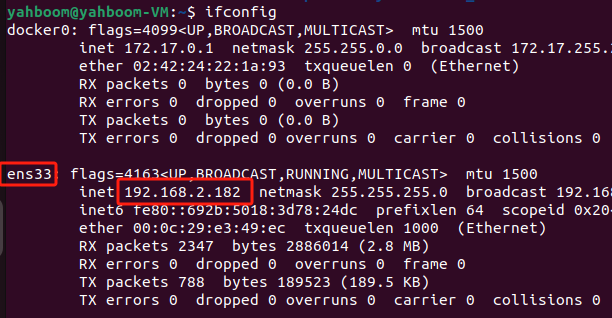虚拟机安装与系统启动
一、安装虚拟机软件
打开浏览器,输入以下网址进入VMware Player虚拟机软件下载页面,并点击下载
https://www.vmware.com/products/workstation-player.html
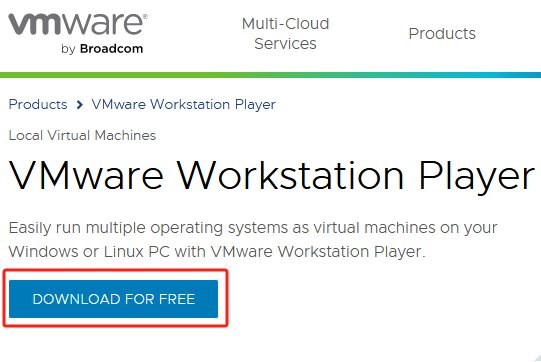

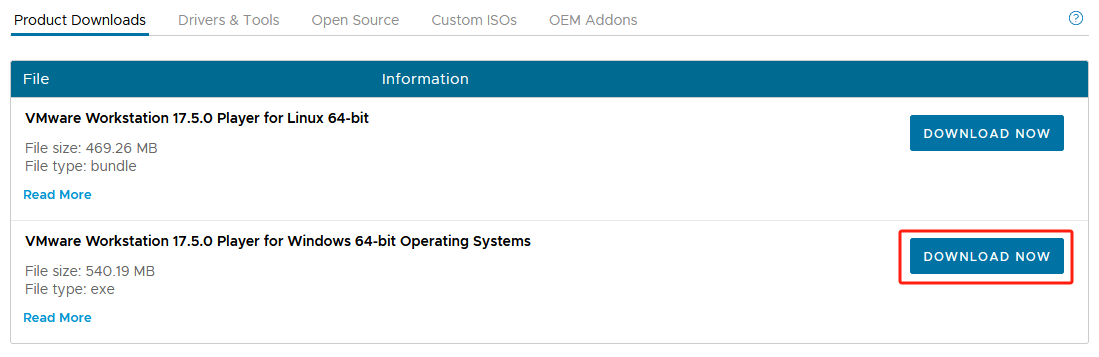
双击运行VMware虚拟机压缩包文件,然后根据提示安装虚拟机软件。
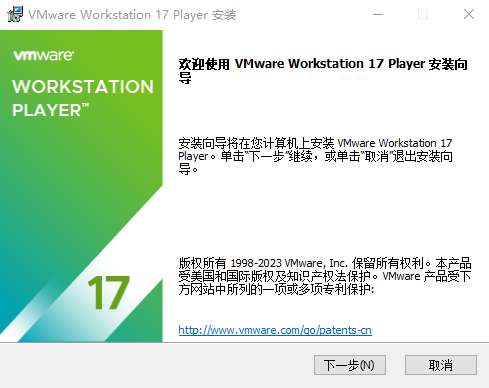
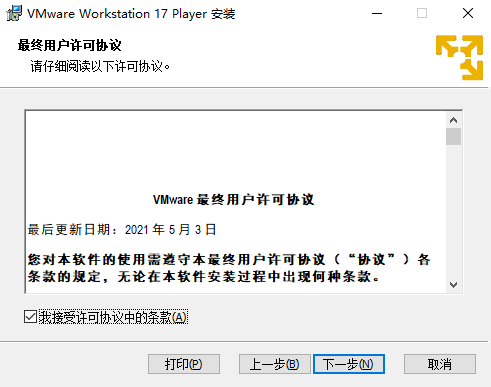
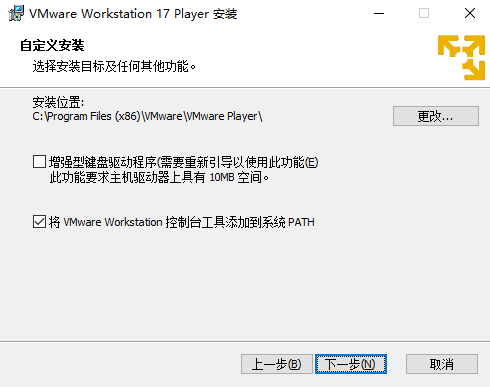

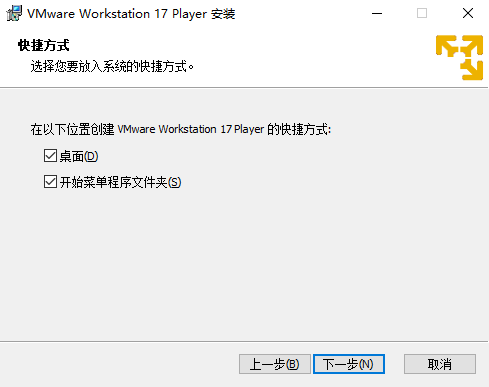
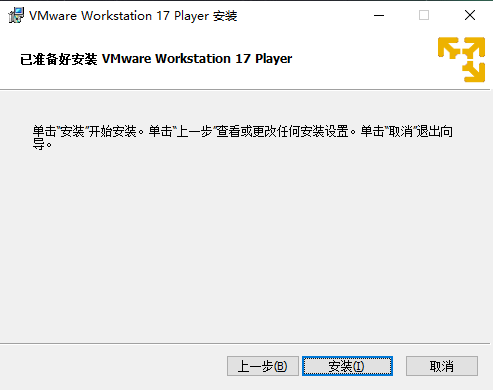
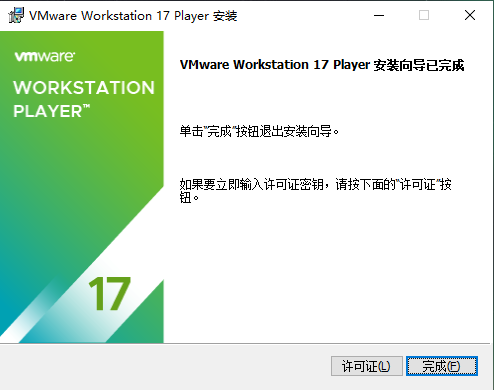
双击打开
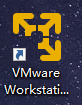

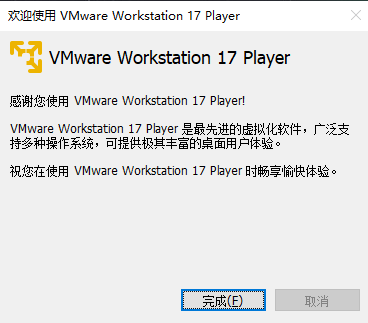
二、启动虚拟机系统
用虚拟机软件打开资料中的虚拟机系统文件。
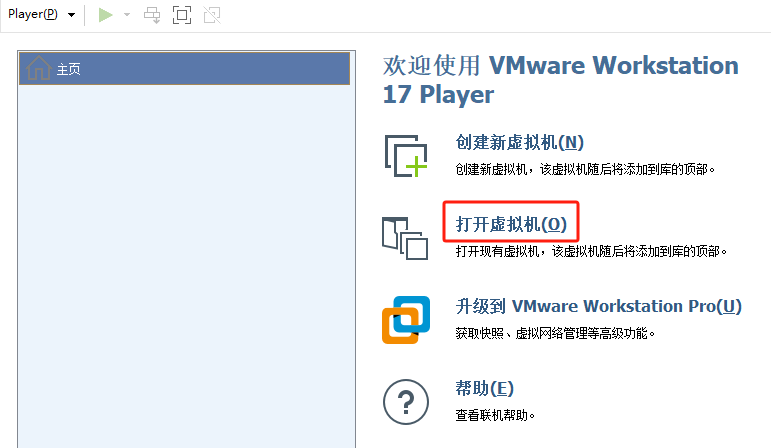
找到解压后的虚拟机文件路径,并选择Ubuntu22.04.vmx文件。

选中虚拟机名称并点击播放虚拟机。
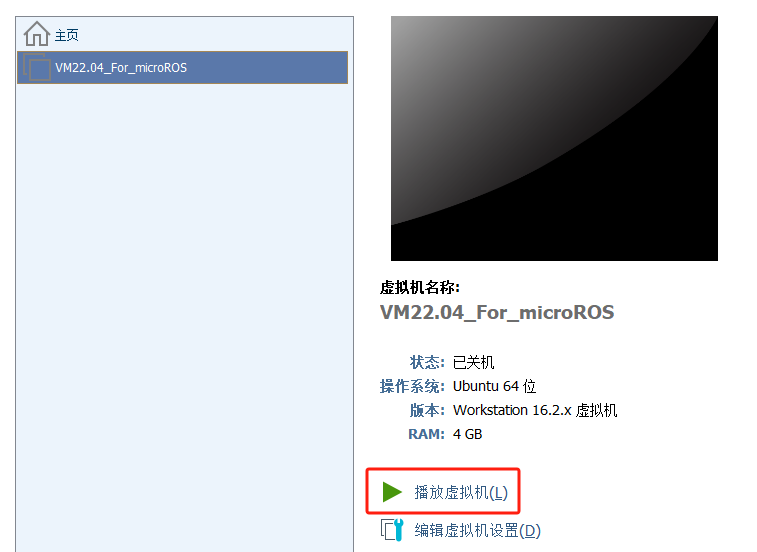
如果是首次打开虚拟机,会提示以下窗口,点击'我已复制该虚拟机'。
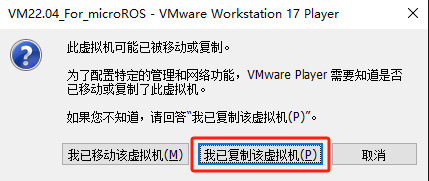
然后等待虚拟机开机即可。
三、系统用户名和密码
产品配套的虚拟机系统为Ubuntu 22.04,用户名和密码如下:
用户名:yahboom
密码:yahboom
root密码:yahboom
四、查看虚拟机的IP地址
打开系统终端,输入命令查询IP地址。通常情况下,在ens33下的inet则为当前虚拟机的IP地址。
ifconfig